昨天我分享了如何部署 n8n,讓我們有了一個可以運行的環境。
今天我會用一個真實案例,來說明自動化的幾個關鍵元素。
有了這些基礎之後,等到後面分享更完整的串接流程設定時,會更好理解。
案例說明
在國際物流公司的日常作業裡,每天上游廠商在固定的雲端資料夾新增一個 Excel 檔案
要找出特定條件的資料,再更新到 Google Sheet 報表。
傳統做法是:人工下載 → 篩選出特定條件的資料 → 再貼回指定的 Google Sheet
這些步驟看似簡單,卻每天都要重複,既花時間,又容易出錯。
現在如果透過自動化,就能設計一條工作流:
每天早上 9 點自動讀取檔案,篩選出特定條件的,最後更新到指定的 Google Sheet。
這樣一來,不但節省人工操作的時間,資料也更準確,還能即時被後續部門拿去使用。
要理解這條流程是怎麼運作的,我們需要先建立一個共同語言:在 n8n 裡,整條自動化流程稱為 Workflow,就像是一張串連步驟的流程圖。
而流程圖中的每一個小步驟,稱為 Node。每個 Node 就像積木一樣,負責完成一件單純的任務,例如「搜尋檔案」、「下載檔案」、「寫回資料」等。
下圖展示我為這個案例創建的 Workflow: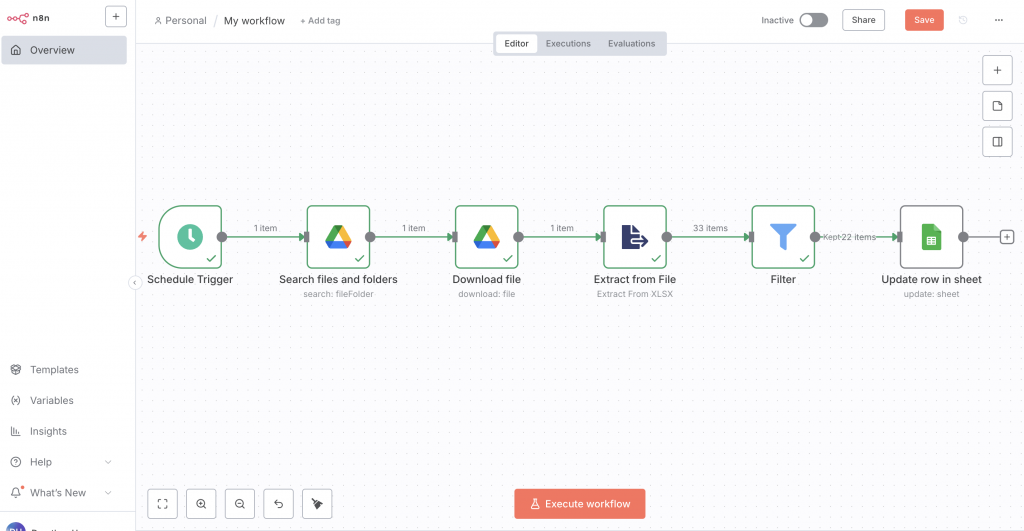
這就是今天案例裡的整條 Workflow,由一個個 Node 串起來,每個 Node 功能如下:
接下來,我們就從第一個元素開始講—Trigger(觸發條件)
在自動化流程裡,一切都從 Trigger Event 開始。
簡單來說,Trigger 就是定義「什麼時候要啟動這條流程」。
常見的幾種類型:
在今天的案例中,我用的是 Scheduled Trigger,讓系統固定一個時間,比如每天早上 9 點自動跑流程,去到指定的資料夾找上游廠商最新上傳的 Excel 檔案,之後會自動跑完剩下的流程,不需要再自己打開電腦操作。
在 n8n 裡,每一個 Node 就像工廠產線上的一個 工作站(Station):
原料被送進來(Input)、在這一站完成加工(Processing)、最後產出結果交給下一站(Output)。
以這個案例的前半段為例: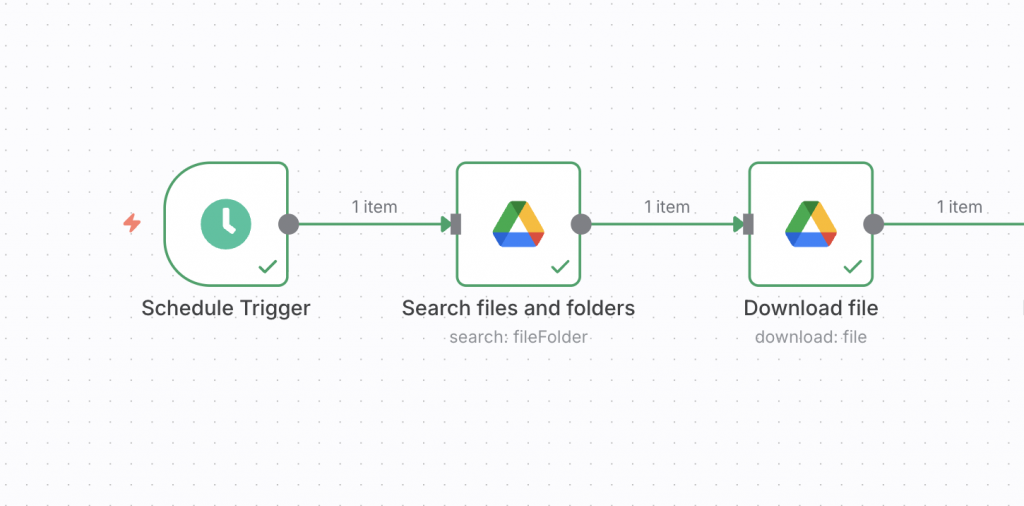
Schedule Trigger
Search files and folders
Download file
再加上後面三個節點整個串起來,就像一條完整的自動化產線,達成我們的最終目標「自動更新資料到 Google Sheet」。
最後要讓整個流程真的能跑起來,還需要一個東西:Credential(憑證)。
你可以把它想成 主管的印章。
在公司裡,文件要生效,一定要蓋上主管的印章,才算正式被認可。
同樣地,Credential 就像這顆「印章」,代表 Google 認可:「這個流程是你授權的」。
因為在這裡,n8n 並不是 Google 自己的服務,它只是幫你代勞。
要讓 n8n 去幫你打開 Google Drive、下載檔案、更新 Google Sheet,就必須先獲得你的允許。
換句話說,n8n 要「用你的 Google 帳號」去做事情,但 Google 不會隨便讓外部工具操作你的帳號,所以需要憑證來證明這一切是合法且被授權的。
沒有印章,文件就算寫好了也不算數;沒有憑證,n8n 就算流程設計好了,也不能動你的資料。
在這個案例中,我們需要讓 n8n 讀取 Google Drive 裡的檔案、更新 Google Sheet,所以必須先設定 Google 的 OAuth 憑證。這就等於是給 n8n 一顆「主管印章」,明確授權它在 Google 生態系裡幫我們做這些動作。
下圖是第二個Google Drive Search files and folders 的 Node
當你要在裡面做設定要去哪個資料夾找新增檔案時
第一個需要設定的項目就是「Credential」
今天我透過一個真實案例,帶大家拆解了 n8n 自動化裡的幾個核心元素:
這樣一來,今天你就先掌握了自動化的核心元素。
等打好這個基礎,之後我們再往進階案例(例如自動把 Google Sheet 裡的內容發到 FB、IG、Threads 粉專)發展時,你就能更快理解整個流程。
